Se você quer gerar códigos de barra, conheça e veja como instalar o gerador de código de barras zint-snap no Linux via Snap.
zint-snap é uma ferramenta de codificação de código de barras que suporta mais de 50 simbologias.
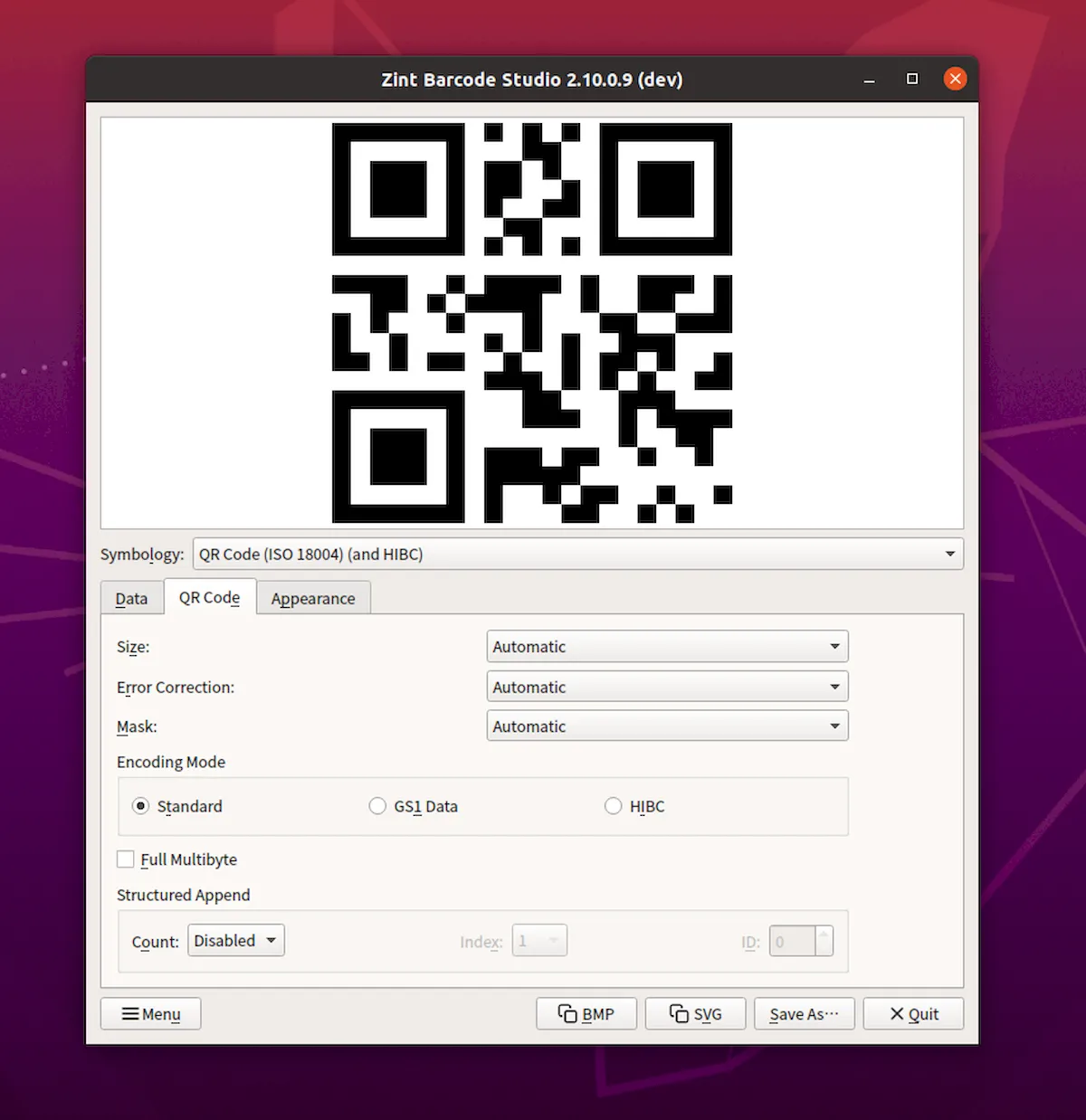
Ele codifica os dados em qualquer um dos seguintes: código de barras Australia Post, código Aztec, runas astecas, código do canal, Codabar, Codablock-F, código 11, código 128, código 16K, código 2 de 5 (incluindo IATA, Datalogic, ITF14, Deutsche Post Leitcode e Identcode), Code 32 (Italian Pharmacode), Code 39, Code 39+, Code 49, Code 93, Code One, Data Matrix (incluindo DMRE), DotCode, Dutch Post KIX, EAN, Grid Matrix, GS-1 DataBar (incluindo símbolos empilhados e compostos), Han Xin, HIBC, Japan Post, Korea Post, LOGMARS, MaxiCode, MSI, PDF417 e Micro PDF417, Pharmacode, POSTNET, PLANET, QR Code e Micro QR, Royal Mail 4-state (RM4SCC) e Mailmark, Telepen, Ultracode, UPC-A, UPC-E, UPNQR e USPS Intelligent Mail.
Comutação ECI automatizada para suportar todos os caracteres Unicode e inserção automatizada de caracteres FNC1 no modo GS1. Salve em PNG, BMP, TIF, GIF, PCX, SVG, WMF e EPS. Inclui CLI, GUI e API para chamadas de outros aplicativos.
Como instalar o app de código de barras zint-snap no Linux via Snap em distros que suportam a tecnologia
Para instalar o app de código de barras zint-snap no Linux via Snap você precisa ter o suporte a essa tecnologia instalado em seu sistema. Se não tiver, use o tutorial abaixo para instalar:
Como instalar o suporte a pacotes Snap no Linux
Depois, você pode instalar o app de código de barras zint-snap no Linux via Snap, fazendo o seguinte:
Passo 1. Abra um terminal;
Passo 2. Instale a versão estável do programa, usando esse comando:
sudo snap install zint-snapPasso 3. Instale a versão candidate do programa, usando esse comando:
sudo snap install zint-snap --candidatePasso 4. Instale a versão beta do programa, usando esse comando:
sudo snap install zint-snap --betaPasso 5. Instale a versão edge do programa, usando esse comando:
sudo snap install zint-snap --edgePasso 6. Mais tarde, se você precisar atualizar o programa, use:
sudo snap refresh zint-snapPronto! Agora, você pode iniciar o programa no menu Aplicativos/Dash/Atividades ou qualquer outro lançador de aplicativos da sua distro, ou digite zint-snap ou em um terminal, seguido da tecla TAB.
Como desinstalar
Para desinstalar o app de código de barras zint-snap no Linux via Snap, faça o seguinte:
Passo 1. Abra um terminal;
Passo 2. Depois, se for necessário, desinstale o programa, usando o comando abaixo;
sudo snap remove zint-snap